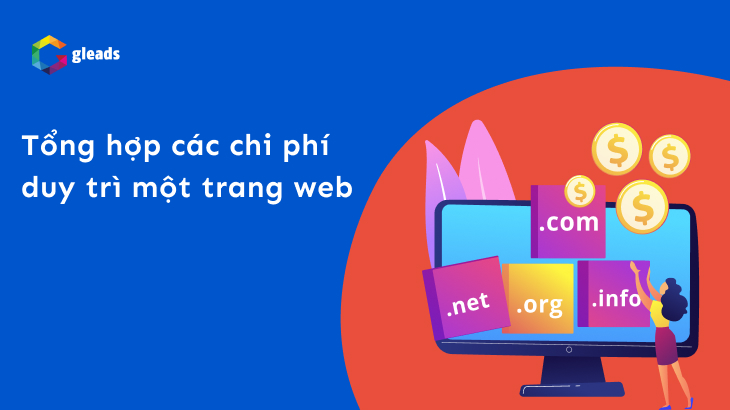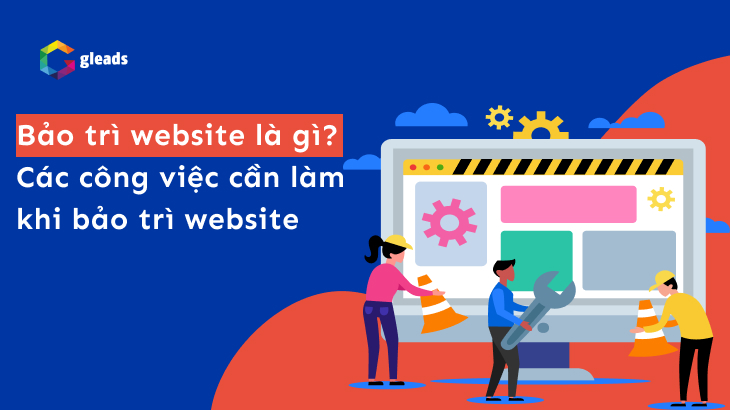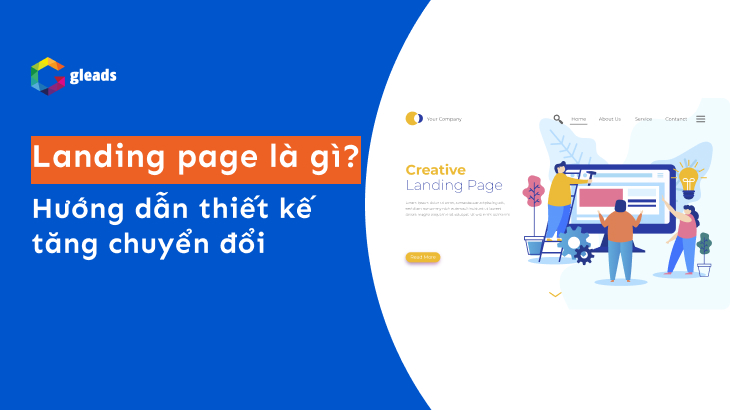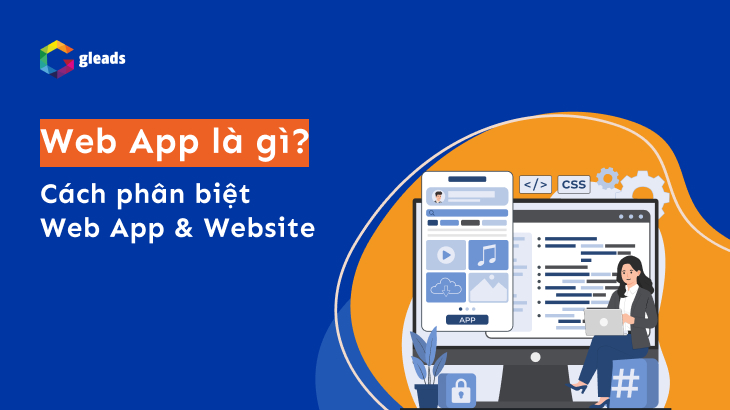Hướng dẫn thay đổi giao diện WordPress cơ bản đến nâng cao

WordPress là nền tảng linh hoạt, dễ sử dụng, nhưng kho giao diện mặc định chưa thực sự đáp ứng các yêu cầu cụ thể về hiệu năng hay trải nghiệm người dùng. Nếu không được điều chỉnh phù hợp, website dễ gặp vấn đề về tốc độ, khả năng hiển thị trên thiết bị di động hoặc thiếu tối ưu cho SEO.
Hiểu và làm chủ cách tùy biến giao diện sẽ giúp bạn tạo ra phiên bản website phù hợp với mục tiêu kinh doanh, tối ưu hóa hiệu suất và thể hiện rõ dấu ấn thương hiệu.
Bài viết dưới đây sẽ hướng dẫn từng bước cách chỉnh sửa giao diện WordPress, dễ tiếp cận với người mới và hữu ích cho cả quản trị viên muốn tối ưu website hiệu quả hơn.
1. Chỉnh sửa giao diện WordPress để làm gì?
Giao diện (theme) đóng vai trò như “bộ mặt” của website, hầu hết các theme trên WordPress đều được thiết kế chung cho nhiều ngành nghề. Vì vậy, việc chỉnh sửa giao diện là rất cần thiết vì những lý do sau:
- Cá nhân hóa thương hiệu: Tùy chỉnh logo, màu sắc, font chữ và hình ảnh giúp website mang phong cách riêng, tránh sự trùng lặp với các trang khác sử dụng cùng theme.
- Tối ưu bố cục hiển thị: Điều chỉnh thanh menu, sidebar, khoảng cách giữa các khối nội dung hay kích thước ảnh để phù hợp với hành vi người dùng và tăng tính thẩm mỹ.
- Tăng tính linh hoạt: Một số theme hạn chế tính năng, vì vậy cần chỉnh sửa để thêm nút kêu gọi hành động, khối tùy biến, hoặc chèn mã nhúng phục vụ mục tiêu kinh doanh.
- Hỗ trợ chuẩn SEO: Cải thiện tốc độ tải trang, cấu trúc nội dung và khả năng hiển thị tốt hơn trên công cụ tìm kiếm.
2. Cần chuẩn bị gì trước khi chỉnh sửa web WordPress?
Để tránh rủi ro mất dữ liệu và đảm bảo quá trình chỉnh sửa web WordPress diễn ra an toàn, chuyên nghiệp, bạn cần thực hiện những bước quan trọng dưới đây:
- Sao lưu toàn bộ website: Đây là “bảo hiểm” tối thiểu trước mọi thay đổi. Bạn có thể sử dụng plugin như UpdraftPlus để sao lưu tự động toàn bộ dữ liệu, hoặc sử dụng công cụ backup do nhà cung cấp hosting cung cấp.
- Sử dụng Child Theme (giao diện con): Công cụ cho phép bạn tùy chỉnh thoải mái mà vẫn giữ nguyên các cài đặt gốc khi theme được cập nhật, tránh tình trạng “mất trắng” sau khi nâng cấp.
- Tạo môi trường Staging: Đây là một bản sao của website thật, giúp bạn thử nghiệm mọi chỉnh sửa mà không ảnh hưởng đến trang web chính đang hoạt động. Nhiều nhà cung cấp hosting như Cloudways, SiteGround đều hỗ trợ tạo staging.
3. Cách chỉnh sửa giao diện WordPress chi tiết
Dưới đây GLEADS sẽ hướng dẫn thay đổi giao diện WordPress theo 3 cấp độ từ đơn giản đến nâng cao, phù hợp với từng nhu cầu sử dụng. Mời bạn theo dõi!
3.1. Cơ bản: Tùy biến cơ bản trong trang quản trị (Không cần code)
Dành cho người mới bắt đầu, phần tùy biến trong trang quản trị WordPress cho phép xử lý nhanh các thao tác thay đổi logo, màu sắc, bố cục cơ bản mà không cần dùng đến mã code. Đây là cách đơn giản và trực quan để làm mới giao diện website.
3.1.1. Chỉnh sửa giao diện WordPress bằng trình tùy biến (WordPress Theme Customizer)
Ứng dụng trình tùy biến giao diện Theme Customizer chính là giải pháp dễ dàng chỉnh sửa giao diện WordPress theo các bước sau:

- Bước 1: Truy cập trình tùy biến
Đăng nhập vào trang quản trị WordPress tại wordpress.com, chọn Giao diện (Appearance) và Tùy biến (Customize). Lúc này, bạn sẽ thấy giao diện xem trước ở bên phải và menu tùy chỉnh ở bên trái.
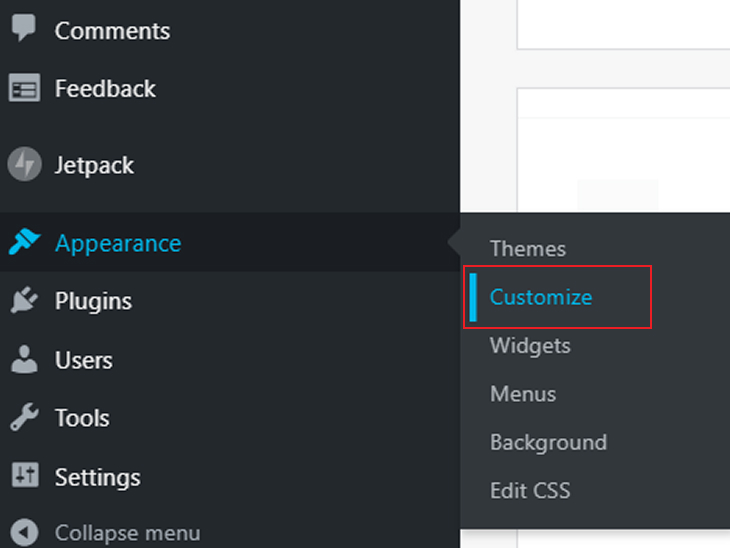
- Bước 2: Sử dụng các tùy chọn phổ biến
Tại đây, bạn sẽ thấy giao diện website hiện ra ở bên phải và thanh công cụ tùy chỉnh ở bên trái, gồm:
-
- Site Identity: Chỉnh sửa tên website, slogan (tagline), thay logo và favicon.
- Colors: Tùy chỉnh màu nền, màu văn bản, màu liên kết… tùy theo thiết kế bạn mong muốn.
- Typography (nếu theme hỗ trợ): Điều chỉnh font chữ, cỡ chữ, khoảng cách dòng để dễ đọc hơn.
- Menus: Tạo hoặc chỉnh sửa menu điều hướng chính, kéo – thả thứ tự các mục.
- Widgets: Thêm các khối tiện ích vào sidebar hoặc footer, như danh sách bài viết mới, khung tìm kiếm, nút mạng xã hội.
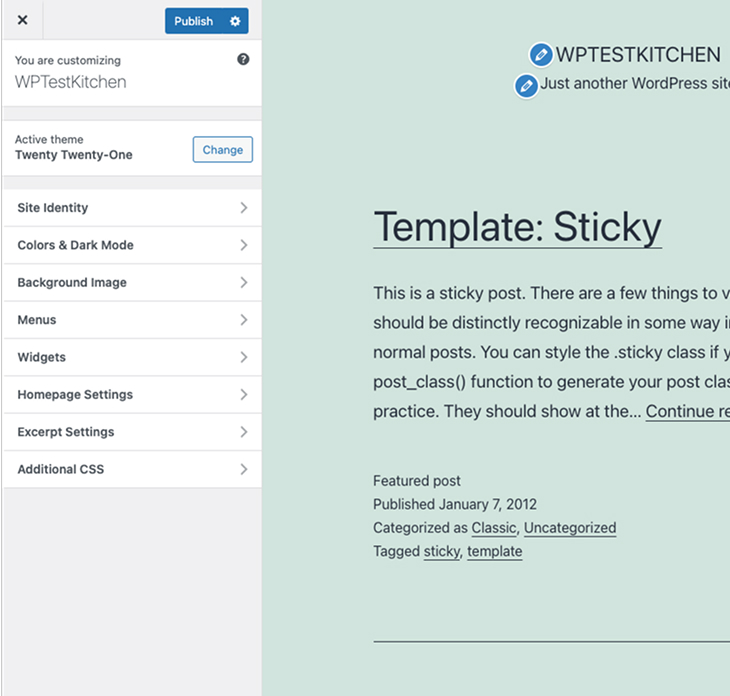
Bước 3: Xem trước và đăng thay đổi
Mọi chỉnh sửa đều hiển thị trực tiếp bên phải để bạn xem trước, khi đã hài lòng, nhấn Đăng (Publish) để áp dụng thay đổi.
3.1.2. Chỉnh sửa giao diện WordPress bằng Full Site Editor (FSE)
Full Site Editor (FSE) là công cụ mới của WordPress cho phép bạn chỉnh sửa toàn bộ giao diện website bằng khối (block). Tuy nhiên, FSE chỉ hoạt động với các Block Theme như Twenty Twenty-Three, Blocksy và yêu cầu WordPress phiên bản 5.9 trở lên. Cách sử dụng FSE để chỉnh sửa giao diện như sau:
- Bước 1: Truy cập FSE
Từ trang quản trị WordPress, vào Giao diện đến Trình chỉnh sửa (Editor). Giao diện chỉnh sửa sẽ hiển thị cấu trúc trang web kèm thanh công cụ bên trái.
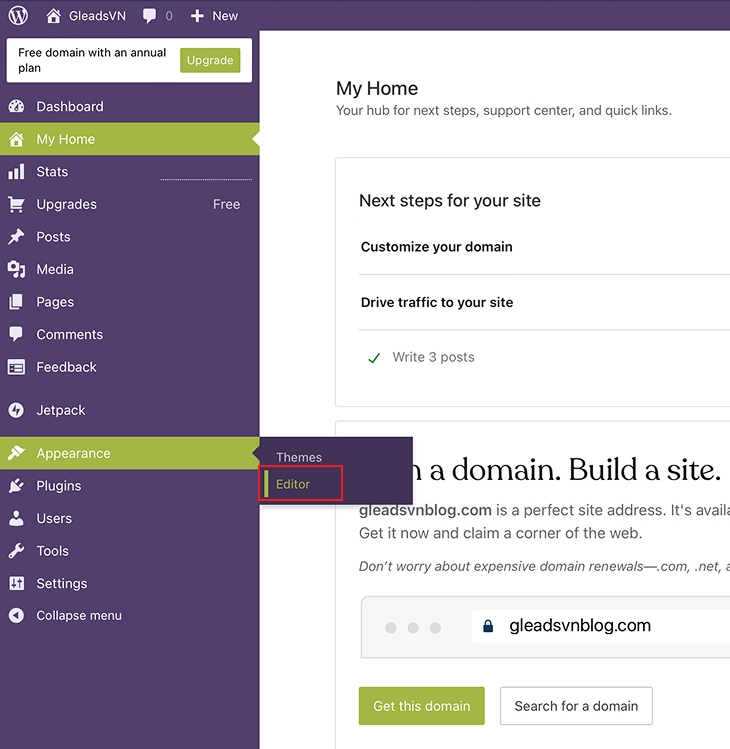
- Bước 2: Sử dụng các chức năng chỉnh sửa chính
Bạn có thể click vào bất kỳ phần nào để chỉnh sửa, thêm hoặc xóa khối, gồm:
-
- Patterns: Thêm logo, menu điều hướng, nút gọi hành động ở header và chèn thông tin liên hệ, bản quyền, menu phụ ở footer.
- Templates: Chỉnh sửa bố cục cho trang chủ, trang bài viết, trang danh mục.
- Styles: Thay đổi màu sắc, font chữ, nền, khoảng cách giữa các phần tử.
- Navigation: Tùy chỉnh hoặc tạo mới menu điều hướng chính.
- Pages: Tạo và chỉnh sửa các trang cơ bản như Trang chủ, Giới thiệu, Dịch vụ, Liên hệ, đảm bảo cấu trúc rõ ràng và điều hướng thuận tiện cho người dùng.
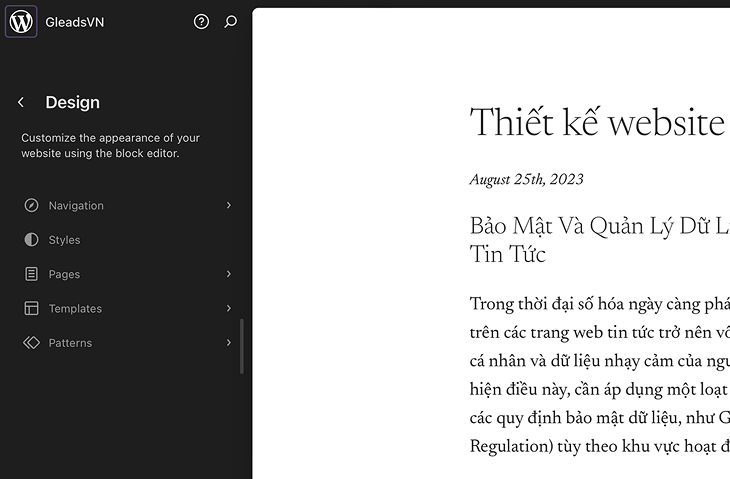
- Bước 3: Xem trước và lưu thay đổi
FSE hỗ trợ xem trước trực tiếp trên nhiều thiết bị máy tính, tablet, di động. Sau khi chỉnh sửa xong, nhấn Lưu để áp dụng.
3.1.3. Chỉnh sửa giao diện WordPress bằng Block Editor (Gutenberg)
Block Editor (Gutenberg) là trình chỉnh sửa mặc định của WordPress có khả năng xây dựng và định dạng nội dung bằng các khối (block) như văn bản, hình ảnh, video theo các bước:
- Bước 1: Mở trang hoặc bài viết cần chỉnh sửa
Truy cập Trang (Pages) hoặc Bài viết (Posts) trong bảng điều khiển WordPress. Bạn có thể chọn Thêm mới (Add New) hoặc chỉnh sửa một trang, bài viết có sẵn bằng cách nhấp vào Edit.
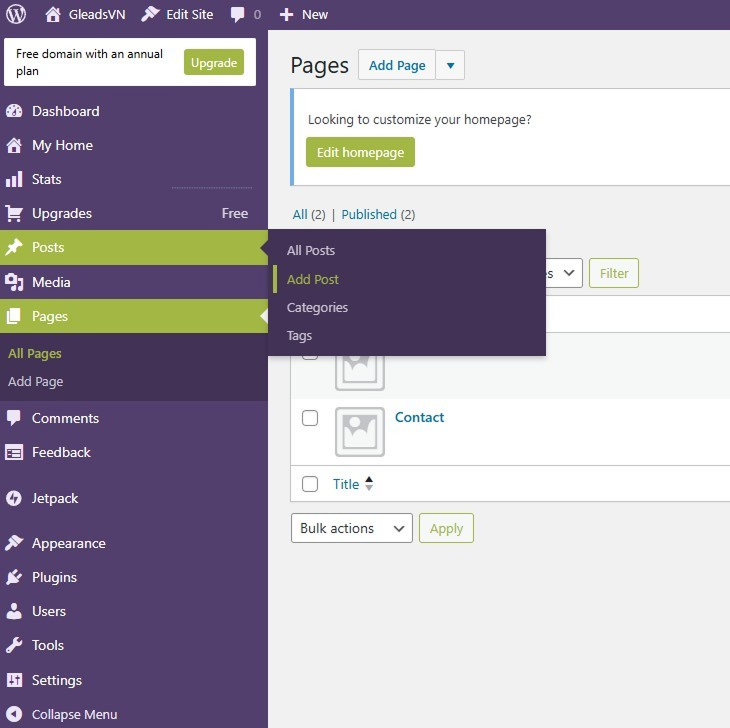
- Bước 2: Thực hiện tùy chỉnh giao diện
Trong giao diện chỉnh sửa, bạn có thể:
-
- Nhập tiêu đề ở phần “Add Title”.
- Nhấn Enter để thêm nội dung mới bằng block đoạn văn.
- Nhấn vào biểu tượng “+” để thêm các thành phần khác như hình ảnh, nút bấm, bảng, video, hoặc danh sách.
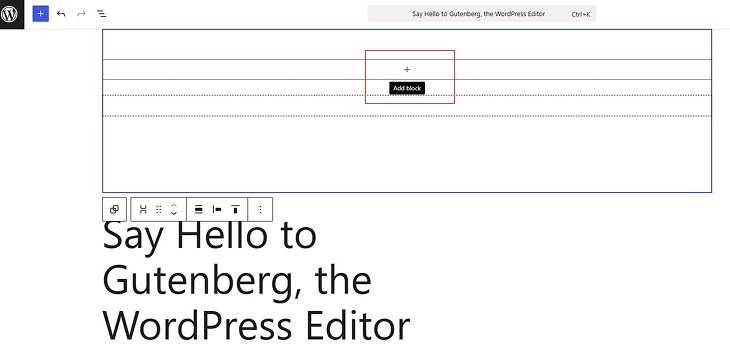
- Bước 3: Lưu và xuất bản
Khi hoàn tất chỉnh sửa, bạn chỉ cần nhấn Xuất bản (Publish) hoặc Cập nhật (Update) để lưu thay đổi lên website.
3.2. Nâng cao: Chỉnh sửa giao diện linh hoạt với Page Builder
Nếu bạn muốn tùy biến chuyên nghiệp hơn cho các mục đích xây dựng landing page hoặc trang bán hàng mà không cần biết lập trình, thì Page Builder chính là lựa chọn lý tưởng. Đây là các plugin chỉnh sửa giao diện bằng cách kéo – thả, tạo bố cục phức tạp một cách trực quan.
Một số Page Builder phổ biến hiện nay bao gồm Elementor, Beaver Builder và WPBakery. Trong đó, Elementor được đánh giá cao nhờ giao diện thân thiện với người mới, thư viện mẫu đa dạng và khả năng hỗ trợ responsive tốt, là lựa chọn được khuyên dùng nhiều nhất.
Cách chỉnh sửa giao diện WordPress với Elementor như sau:
Bước 1: Cài đặt và kích hoạt Elementor
Từ trang quản trị WordPress, vào Plugins chọn Thêm mới, tìm “Elementor”, sau đó nhấn Cài đặt và Kích hoạt plugin.
Bước 2: Mở trang cần chỉnh sửa
Đi tới Trang, chọn trang bạn muốn thiết kế. Ví dụ, tùy biến trang chủ WordPress: Mở Trang chủ, sau đó nhấn “Chỉnh sửa với Elementor”.
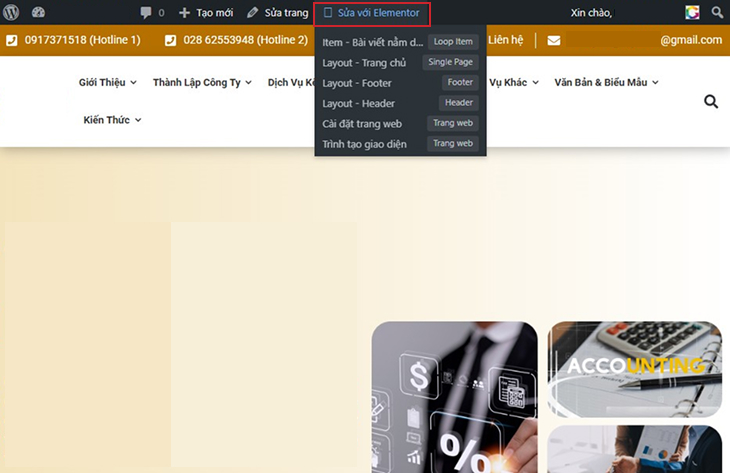
Bước 3: Thiết kế giao diện bằng cách kéo – thả và tùy chỉnh
Khi giao diện Elementor mở ra, bạn sẽ thấy danh sách các phần tử (element) ở bên trái và khu vực hiển thị trang ở giữa. Để tạo bố cục, bạn có thể:
- Kéo – thả các phần tử như văn bản, hình ảnh, video, nút, biểu mẫu hoặc khối biểu tượng vào vị trí mong muốn.
- Thêm section và chia cột để tổ chức nội dung linh hoạt.
Sau đó, bạn có thể nhấp vào từng phần tử để mở bảng tùy chỉnh chi tiết các mục màu sắc, font chữ, khoảng cách, thiết lập hiển thị, hiệu ứng.
Bước 4: Kiểm tra và lưu chỉnh sửa
Nhấn “Xem trước” để kiểm tra giao diện trên nhiều thiết bị. Khi hoàn tất, chọn “Cập nhật” để lưu các thay đổi.
3.3. Chuyên nghiệp: Can thiệp giao diện nâng cao bằng Code
Đối với người dùng có kiến thức kỹ thuật, can thiệp trực tiếp vào mã nguồn giúp tùy chỉnh giao diện WordPress chuyên sâu và linh hoạt hơn so với các phương pháp thông thường.
Đây là lựa chọn phù hợp khi bạn muốn tối ưu hiệu suất, thiết kế độc quyền hoặc tích hợp tính năng đặc biệt không có sẵn trong theme.
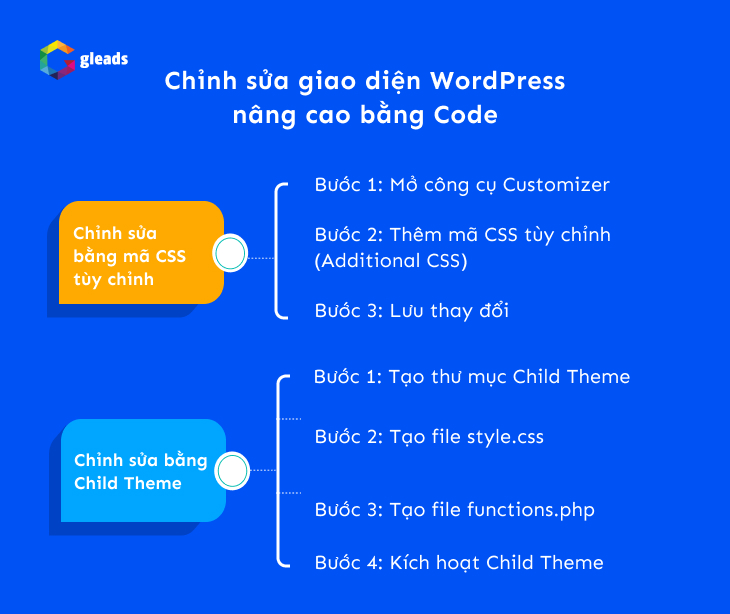
3.3.1. Chỉnh sửa bằng mã CSS tùy chỉnh
Chỉnh sửa bằng CSS tùy chỉnh cho phép bạn tinh chỉnh giao diện WordPress linh hoạt hơn, từ màu sắc, font chữ đến bố cục hiển thị. Bạn có thể thực hiện qua Customizer hoặc Site Editor tùy theo theme đang dùng.
Hướng dẫn chỉnh sửa với Customizer:
- Bước 1: Mở công cụ Customizer
Từ bảng quản trị WordPress, truy cập Giao diện chọn Tùy biến (Customize). Giao diện xem trước website sẽ hiện ra ở bên phải, còn menu tùy chỉnh ở bên trái.
- Bước 2: Thêm mã CSS tùy chỉnh (Additional CSS)
Bạn cần thực hiện theo các bước sau:
-
- Trong menu bên trái, chọn mục “CSS bổ sung” (Additional CSS).
- Để biết phần tử nào cần chỉnh, bạn có thể nhấp chuột phải vào khu vực đó trên website và chọn “Kiểm tra” (Inspect). Trình duyệt sẽ hiển thịclass hoặcID của thành phần đó.
- Sau đó, nhập đoạn mã CSS tương ứng vào khung.
Ví dụ: Bạn muốn thu nhỏ logo ở phần đầu trang. Dùng Inspect, bạn thấy logo có class là.header-logo. Bạn nhập:
.header-logo {
max-width: 120px;
}
Giải thích:
- .header-logo: là tên phần tử (logo) bạn đang chỉnh.
- max-width: 120px;: nghĩa là logo sẽ không rộng quá 120 pixel.
- Bước 3: Lưu thay đổi
Khi đã chỉnh sửa như mong muốn, nhấn “Xuất bản” (Publish) để lưu lại và áp dụng lên website.
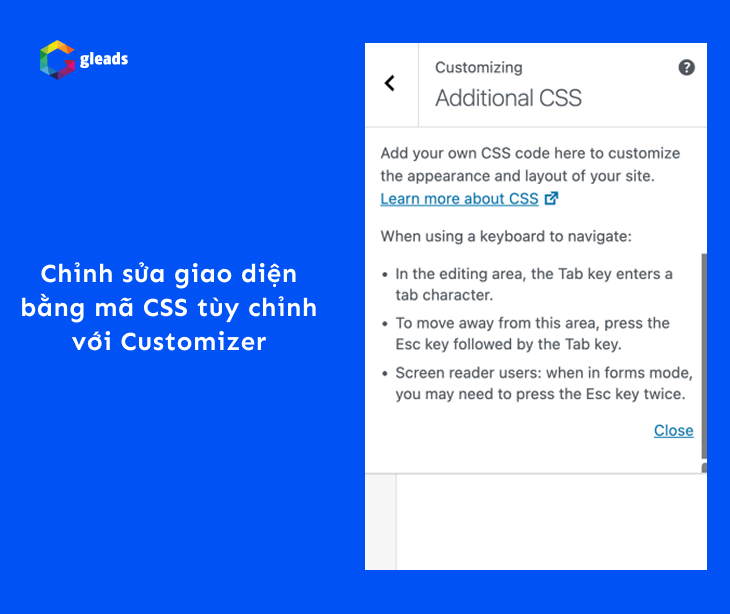
Hướng dẫn chỉnh sửa với Site Editor:
- Bước 1: Vào Giao diện > Trình chỉnh sửa (Editor).
- Bước 2: Nhấn biểu tượng Styles trên thanh công cụ.
- Bước 3: Chọn dấu ba chấm (⋮) > Additional CSS.
- Bước 4: Nhập hoặc dán mã CSS vào ô hiển thị.
- Bước 5: Nhấn Lưu (Save) để áp dụng thay đổi.
*Lưu ý: Bật Style Book để xem trước ảnh hưởng của CSS với các block.
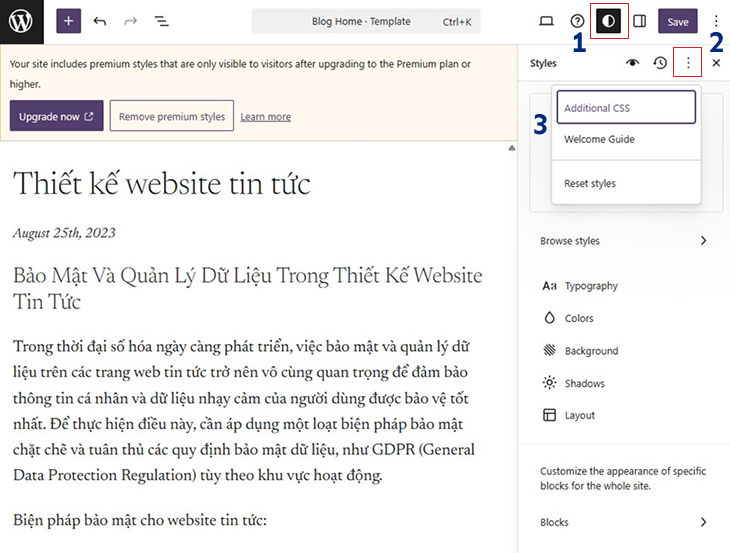
3.3.2. Chỉnh sửa giao diện bằng Child Theme
Khi bạn muốn chỉnh sửa mã nguồn giao diện như các file style.css, functions.php hay cấu trúc layout trong WordPress, việc chỉnh trực tiếp vào theme chính (parent theme) là rất rủi ro.
Mọi thay đổi có thể bị mất hoàn toàn khi theme cập nhật, hoặc gây lỗi nghiêm trọng nếu chỉnh sai. Đó là lý do Child Theme (giao diện con) ra đời.
Child Theme là một bản sao nhẹ của theme chính, cho phép bạn thoải mái tùy chỉnh mà không làm ảnh hưởng đến mã gốc. Khi theme chính được cập nhật, các chỉnh sửa bạn đã thực hiện vẫn được giữ nguyên. Cách tạo và sử dụng như sau:
- Bước 1: Tạo thư mục Child Theme
Vào thư mục /wp-content/themes/ trong hosting của bạn và tạo một thư mục mới, ví dụ: twentytwentyfour-child.
- Bước 2: Tạo file style.css
Tạo file style.css trong thư mục vừa tạo với nội dung như sau:
/*
Theme Name: Twenty Twenty-Four Child
Template: twentytwentyfour
*/
- Bước 3: Tạo file functions.php
Tạo tiếp file functions.php để kế thừa style từ theme gốc:
<?php
add_action(‘wp_enqueue_scripts’, function() {
wp_enqueue_style(‘parent-style’, get_template_directory_uri() . ‘/style.css’);
});
- Bước 4: Kích hoạt Child Theme
Vào Giao diện > Giao diện đã cài đặt, chọn và kích hoạt giao diện con vừa tạo.
Lưu ý: Cách chỉnh sửa giao diện WordPress bằng code tiềm ẩn nhiều rủi ro nếu bạn không nắm chắc kỹ thuật. Nếu bạn muốn có một website tùy biến cao, chuẩn SEO và an toàn khi cập nhật, hãy để GLEADS đồng hành cùng bạn xây dựng giao diện chuyên nghiệp và tiết kiệm thời gian.
4. Hướng dẫn chỉnh sửa các thành phần khác của website WordPress
4.1. Cách chỉnh sửa URL (đường dẫn tĩnh) trong WordPress
Để chỉnh sửa URL trong WordPress cho một bài viết hoặc trang cụ thể, bạn thực hiện như sau:
- Bước 1: Truy cập mục Pages hoặc Posts trong trang quản trị.
- Bước 2: Mở bài viết hoặc trang bạn muốn chỉnh sửa.
- Bước 3: Nhấn biểu tượng Cài đặt (hình ô vuông chia cột ở góc trên bên phải) nếu thanh cài đặt chưa hiển thị.
- Bước 4: Trong mục Tóm tắt (Summary), tìm trường Liên kết (Link) > nhấn vào để mở pop-up chỉnh sửa URL.
- Bước 5: Nhập phần đuôi mới cho URL > đóng pop-up và nhấn Lưu (Save) hoặc Đăng (Publish) để hoàn tất.
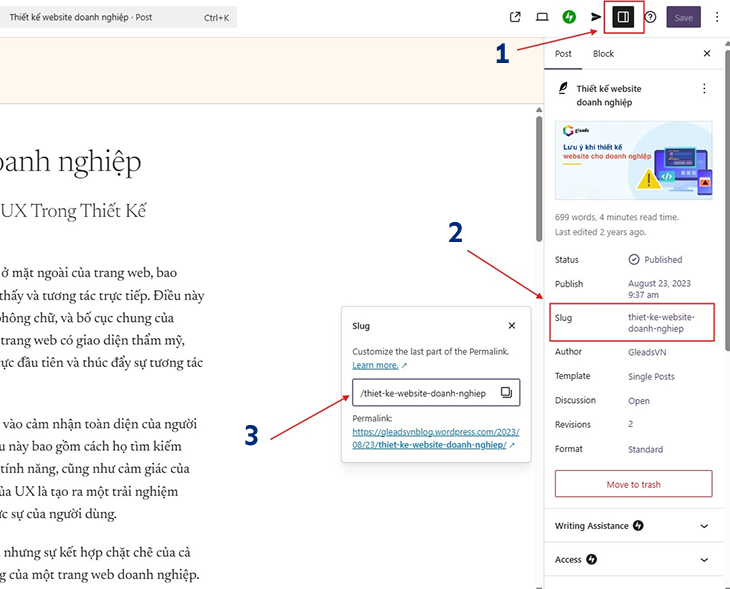
4.2. Cách tùy chỉnh Header và Footer
Header và Footer là hai khu vực quan trọng tạo nên diện mạo và trải nghiệm của website. Dưới đây là các cách tùy chỉnh phổ biến, phù hợp với từng cấp độ người dùng:
Bước 1: Kiểm tra theme có hỗ trợ Full Site Editing (FSE)
Vào Giao diện > Giao diện đã cài đặt, kiểm tra mô tả theme để biết có hỗ trợ FSE hay không. Với các theme như Twenty Twenty-Three, bạn có thể chỉnh sửa toàn bộ website bằng block.
Bước 2: Chỉnh sửa Header và Footer
Có 3 phương pháp bạn có thể tùy chọn để thực hiện như sau:
- Full Site Editor: Đi tới Giao diện > Biên tập, tại đây, bạn có thể chọn trực tiếp Header hoặc Footer để thay đổi nội dung bằng các khối như logo, menu, văn bản, biểu tượng.
- Page Builder: Cài plugin như Elementor, tạo mới header/footer template và thiết kế bằng giao diện kéo-thả, sau đó gán template cho toàn bộ website hoặc trang cụ thể.
- Chỉnh sửa thủ công (nâng cao): Với người có kỹ năng lập trình, bạn có thể can thiệp vào header.php và footer.php của theme. Hãy nhớ luôn tạo Child Theme và sao lưu dữ liệu trước khi thực hiện.
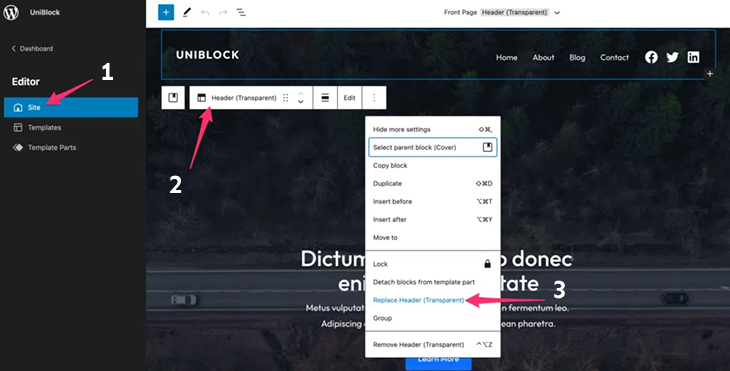
4.3. Cách chỉnh sửa bố cục trang Blog và trang Chi tiết bài viết
Trong WordPress, việc tùy chỉnh bố cục cho trang Blog (danh sách bài viết) và trang Chi tiết bài viết (single post) giúp bạn nâng cao trải nghiệm người dùng và tạo điểm nhấn thương hiệu. Dưới đây là các cách phổ biến để chỉnh sửa:
- Sử dụng trình chỉnh sửa giao diện (Site Editor): Truy cập vào Giao diện > Biên tập (Editor) để chọn và chỉnh sửa các mẫu như Home, Single, Archive.
- Tùy chỉnh bằng Page Builder: Sử dụng công cụ như Elementor để tạo layout riêng cho trang blog và bài viết bằng thao tác kéo thả.
- Chỉnh sửa trực tiếp trong file giao diện: Áp dụng với người dùng có kiến thức lập trình. Đối với trang blog, tùy chỉnh file home.php, archive.php hoặc index.php. Dành cho trang chi tiết: chỉnh single.php, single-post.php hoặc các mẫu chuyên biệt khác
5. Checklist tối ưu sau khi chỉnh sửa web WordPress chuẩn SEO
Sau khi hoàn tất chỉnh sửa giao diện hoặc cấu trúc trang web WordPress, đừng bỏ qua bước kiểm tra tối ưu SEO để đảm bảo hiệu suất và thứ hạng tìm kiếm. Dưới đây là các hạng mục quan trọng bạn nên rà soát:
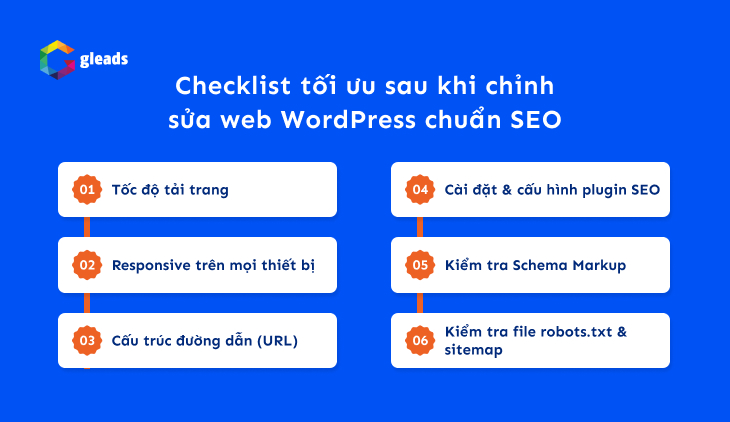
- Tốc độ tải trang: Kiểm tra lại tốc độ sau khi chỉnh sửa bằng Google PageSpeed Insights hoặc GTmetrix. Tối ưu ảnh, loại bỏ plugin không cần thiết, dùng theme nhẹ để giữ thời gian tải dưới 3 giây.
- Responsive trên mọi thiết bị: Đảm bảo giao diện hiển thị tốt trên điện thoại, máy tính bảng. Google hiện ưu tiên xếp hạng theo phiên bản mobile (mobile-first indexing).
- Cấu trúc đường dẫn (URL): Kiểm tra lại đường dẫn tĩnh rõ ràng, ngắn gọn, chứa từ khóa nếu có. Ví dụ: /dich-vu-thiet-ke-website/ tốt hơn so với /page?id=123.
- Cài đặt và cấu hình plugin SEO: Đảm bảo plugin như Yoast SEO, Rank Math hoạt động ổn định sau chỉnh sửa. Đồng thời, thực hiện tối ưu tiêu đề, mô tả meta và kiểm tra lại sitemap XML.
- Kiểm tra Schema Markup: Nếu có chèn đánh dấu dữ liệu (schema), hãy xác nhận lại bằng Google Rich Results Test để đảm bảo vẫn hiển thị đúng dạng nổi bật trên kết quả tìm kiếm.
- Kiểm tra file robots.txt và sitemap: Đảm bảo sitemap được cập nhật tự động và không chặn nhầm trang trong robots.txt.
Việc tối ưu SEO không chỉ dừng lại ở nội dung, mà còn nằm ở nền tảng kỹ thuật của website. Nếu bạn cần một website WordPress chuẩn SEO, tốc độ cao và bảo trì lâu dài, GLEADS chính là đối tác lý tưởng giúp bạn tối ưu từng chi tiết.
6. Thiết kế Website WordPress với giao diện đẹp chuẩn SEO tại GLEADS
Một trang web WordPress được thiết kế bài bản, tối ưu SEO và tương thích đa nền tảng sẽ giúp doanh nghiệp tăng khả năng tiếp cận khách hàng, nâng cao uy tín và gia tăng chuyển đổi.
GLEADS tự hào là đơn vị thiết kế website WordPress được hơn 2.000 doanh nghiệp tin tưởng đồng hành trong suốt hơn 10 năm qua với giải pháp thiết kế website WordPress toàn diện:
- Giao diện độc quyền, chuẩn SEO: Tối ưu trải nghiệm người dùng và chuẩn hóa cấu trúc kỹ thuật theo tiêu chí của Google.
- Hiển thị mượt mà trên mọi thiết bị: Website luôn responsive, tương thích tốt trên cả desktop, tablet và điện thoại.
- Công nghệ hiện đại, bảo mật cao: GLEADS sử dụng mã nguồn tự phát triển, hạn chế plugin và tích hợp các lớp bảo mật đa tầng.
- Kết nối đa kênh: Dễ dàng tích hợp với các hệ thống như KiotViet, Sapo, Lazada, Tiki, Facebook Shop.
GLEADS xây dựng nhiều gói dịch vụ, phù hợp với đa dạng nhu cầu của từng doanh nghiệp. Mỗi dự án đều đi kèm bảng giá minh bạch và quy trình rõ ràng từ tiếp nhận – thiết kế – kiểm thử – bàn giao – bảo trì, giúp doanh nghiệp dễ dàng lựa chọn phương án hiệu quả nhất.
7. Câu hỏi thường gặp
7.1. Có thể tùy chỉnh giao diện WordPress trên Mobile không?
Có. Bạn có thể chỉnh sửa giao diện WordPress trên điện thoại bằng ứng dụng WordPress chính thức. Ứng dụng hỗ trợ thay logo, màu sắc, menu, widget. Tuy nhiên, các thao tác nâng cao như chỉnh CSS, dùng page builder sẽ bị giới hạn. Với các chỉnh sửa phức tạp, nên dùng máy tính để đảm bảo hiệu quả và tránh lỗi.
7.2. Làm sao để tạo một giao diện WordPress đa ngôn ngữ?
Để tạo giao diện WordPress đa ngôn ngữ, bạn có thể áp dụng các giải pháp sau tùy theo mục tiêu và ngân sách:
- Dùng plugin đa ngôn ngữ: Các plugin như WPML,Polylang hoặc TranslatePress cho phép bạn dễ dàng quản lý nhiều ngôn ngữ trên một giao diện. Bạn có thể dịch từng bài viết, trang, menu hoặc widget chỉ với vài thao tác.
- Tạo website đa ngôn ngữ bằng subdomain hoặc thư mục con: Ví dụ: vi.domain.com (subdomain) hoặc domain.com/en/ (subdirectory). Cách này phù hợp khi bạn muốn xây dựng giao diện và nội dung riêng biệt cho từng ngôn ngữ.
- Tích hợp dịch tự động: Sử dụng các dịch vụ như Google Translate API để tự động dịch nội dung. Tuy nhiên, cách này thường thiếu độ chính xác và không tối ưu cho SEO
7.3. Làm cách nào để quay lại phiên bản giao diện cũ?
Để quay lại phiên bản giao diện (theme) cũ trong WordPress, bạn có thể thực hiện theo hai cách:
- Dùng bản sao lưu (backup): Nếu bạn đã sao lưu giao diện trước khi cập nhật, chỉ cần khôi phục lại bản sao lưu qua plugin như UpdraftPlus hoặc trực tiếp từ hosting.
- Cài lại giao diện cũ thủ công:Truy cập thư viện giao diện WordPress hoặc tải file .zip của phiên bản giao diện cũ từ nhà cung cấp, sau đó upload và kích hoạt lại qua Appearance > Themes.
*Lưu ý: Trước khi khôi phục, hãy sao lưu dữ liệu hiện tại để tránh mất nội dung hoặc gây lỗi giao diện.
7.4. Chỉnh sửa giao diện WordPress có làm mất bài viết không?
Không. Việc chỉnh sửa hoặc thay đổi giao diện WordPress không làm mất bài viết, trang, sản phẩm hay dữ liệu trên website. Tất cả nội dung này được lưu trữ an toàn trong cơ sở dữ liệu, tách biệt với giao diện.
Tuy nhiên, một số yếu tố như widget, menu hoặc tùy chỉnh từ theme cũ có thể không được giữ nguyên nếu theme mới không hỗ trợ tương tự. Do đó, bạn nên sao lưu website trước khi chỉnh sửa để đảm bảo an toàn dữ liệu và dễ dàng khôi phục nếu cần.
7.5. Nên dùng theme miễn phí hay trả phí để dễ chỉnh sửa?
Theme trả phí thường là lựa chọn tối ưu nếu bạn cần chỉnh sửa giao diện linh hoạt, bảo mật tốt và hỗ trợ kỹ thuật từ nhà phát triển. Chúng thường được tối ưu cho SEO, có tài liệu hướng dẫn đầy đủ và dễ tùy biến hơn, đặc biệt là khi sử dụng các trình dựng trang như Elementor, WPBakery.
Ngược lại, một số theme miễn phí có thể bị giới hạn về tính năng, khó tùy chỉnh hoặc tiềm ẩn mã độc nếu tải từ nguồn không chính thống. Nếu bạn dùng theme miễn phí, hãy chọn từ thư viện WordPress.org chính thức để đảm bảo an toàn và chất lượng.
Hy vọng qua bài viết, bạn đã hiểu rõ cách chỉnh sửa giao diện WordPress với phương pháp linh hoạt. Việc nắm vững các cách chỉnh sửa không chỉ giúp bạn tối ưu bố cục, màu sắc, font chữ theo bộ nhận diện thương hiệu mà còn nâng cao trải nghiệm người dùng và hỗ trợ SEO hiệu quả hơn.
Nếu bạn cần tư vấn thiết kế giao diện chuyên nghiệp, chuẩn SEO và đảm bảo tính bảo mật, hãy liên hệ GLEADS. Với đội ngũ chuyên gia giàu kinh nghiệm, GLEADS sẵn sàng hỗ trợ bạn xây dựng website ấn tượng và tối ưu toàn diện cho hoạt động kinh doanh online.
Chia sẻ bài viết- 1. Chỉnh sửa giao diện WordPress để làm gì?
- 2. Cần chuẩn bị gì trước khi chỉnh sửa web WordPress?
- 3. Cách chỉnh sửa giao diện WordPress chi tiết
- 4. Hướng dẫn chỉnh sửa các thành phần khác của website WordPress
- 5. Checklist tối ưu sau khi chỉnh sửa web WordPress chuẩn SEO
- 6. Thiết kế Website WordPress với giao diện đẹp chuẩn SEO tại GLEADS
- 7. Câu hỏi thường gặp